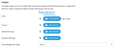Een administrator kan verschillende afbeeldingen instellen via de portal. Klik in de onderhoudspagina op de knop Vormgeving en scroll naar het onderdeel Images. In dat onderdeel kunt u de afbeeldingen beheren.
In het tweede onderdeel Images op de pagina Vormgeving kunt u de afbeeldingen voor de donkere modus beheren. Zie ook Donkere modus/Dark mode.
Veld Logo
Bevat het logo dat is ingesteld voor de portal die bij dit portaldomein hoort. Het logo wordt linksboven getoond.
Is uw eigen logo nog niet ingesteld, dan wordt op de portal standaard het logo van Mysolution getoond.
De instelling bij Header height (onder Sizes) bepaalt hoe hoog het logobestand kan zijn. Als u een logobestand instelt dat hoger is dan de waarde in deze velden, is (een deel) van het logo niet zichtbaar. We adviseren om een horizontaal rechthoekig logo te plaatsen.
Veld Favicon
Browsers die favicons ondersteunen laten deze zien in de lijst met bladwijzers of favorieten. Is uw eigen favicon nog niet ingesteld, dan wordt standaard de favicon van Mysolution gebruikt.
Veld StartScreenLogo
Na de installatie van MSF wordt standaard het startschermlogo van Mysolution gebruikt. Dit startschermlogo wordt gebruikt om de app van MSF te starten. Het is mogelijk om dit startschermlogo te vervangen door uw eigen afbeelding.
Belangrijk: De breedte en hoogte van de afbeelding moeten gelijk zijn (vierkant), anders wordt de afbeelding niet getoond.
Startscherm van portal koppelen in Google Chrome
Nadat u een afbeelding hebt toegevoegd, moet u het startscherm van de portal nog koppelen. In webbrowser Google Chrome doet u dat als volgt:
- Open de portal in Google Chrome.
-
Klik rechtsboven in de browser op

- Kies Meer hulpprogramma's > Snelle link maken.
- Pas eventueel de naam aan en klik op Maken.
-
Klik linksonder op de Windows startknop
 . In de lijst met programma's is een snelkoppeling toegevoegd met het startschermlogo.
. In de lijst met programma's is een snelkoppeling toegevoegd met het startschermlogo.
- Zoek de snelkoppeling in de lijst op en klik er met uw rechtermuisknop op.
- Kies de optie Aan start vastmaken.
Veld BackgroundImage
U kunt een achtergrondafbeelding instellen. Of en wanneer deze wordt getoond is afhankelijk van de ingestelde waarde bij Show background image
- Never - de achtergrondafbeelding wordt niet getoond
- Anonymous - de achtergrondafbeelding wordt getoond als de gebruiker nog niet ingelogd is en alleen op grote schermen
- Always - de achtergrondafbeelding wordt altijd getoond en alleen op grote schermen
Zie ook StyleShowBackgroundImage.
Achtergrondafbeelding in tegels
Het is mogelijk om menu-items in de vorm van tegels weer te geven. Per tegel kan een (achtergrond)afbeelding worden getoond. Zie Een achtergrondafbeelding in een tegel op de portal tonen.
Iconen bij menu/items
Het is ook mogelijk om iconen weer te geven bij menu-items op een portal. Zie Veld Icoon.
Donkere modus/Dark mode
Het is mogelijk om de portal in donkere modus weer te geven. Als in de sneltab Portaalinstellingen de instelling DarkModeEnabled op True staat ingesteld, kunnen portalgebruikers op de pagina Mijn account, onderdeel Weergave, kiezen voor een lichte of donkere weergave. Zie ook Configuratie donkere modus op de portal.
Scroll op de pagina Vormgeving naar beneden. Dan ziet u het onderdeel Dark mode met onder Images de velden Logo en BackgroundImage. Daar kunt u een logo en achtergrondafbeelding voor de donkere weergave instellen.
Veld Donker logo
De instelling bij Header height (onder Sizes) bepaalt hoe hoog het logobestand kan zijn. Als u een logobestand instelt dat hoger is dan de waarde in deze velden, is (een deel) van het logo niet zichtbaar.
Veld Donkere achtergrondafbeelding
U kunt een achtergrondafbeelding instellen. Of en wanneer deze wordt getoond is afhankelijk van de ingestelde waarde bij Show background image
- Never - de achtergrondafbeelding wordt niet getoond
- Anonymous - de achtergrondafbeelding wordt getoond als de gebruiker nog niet ingelogd is en alleen op grote schermen
- Always - de achtergrondafbeelding wordt altijd getoond en alleen op grote schermen
Zie ook StyleShowBackgroundImage.
Achtergrondafbeelding in tegels
Het is mogelijk om menu-items in de vorm van tegels weer te geven. Per tegel kan een (achtergrond)afbeelding worden getoond. Zie Een achtergrondafbeelding in een tegel op de portal tonen.
Zie ook
De onderhoudspagina op de portal openen als administrator